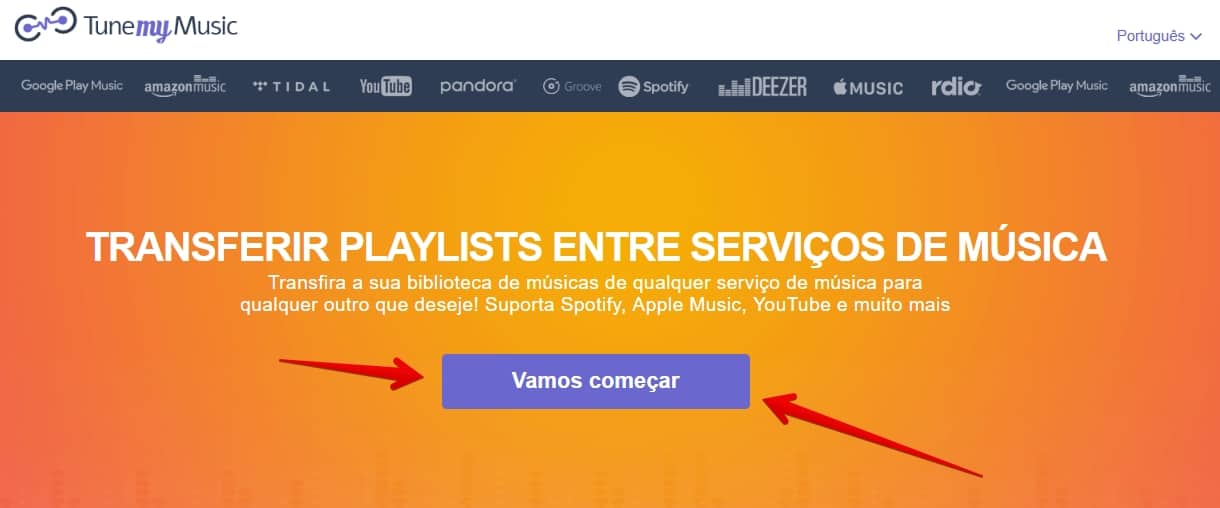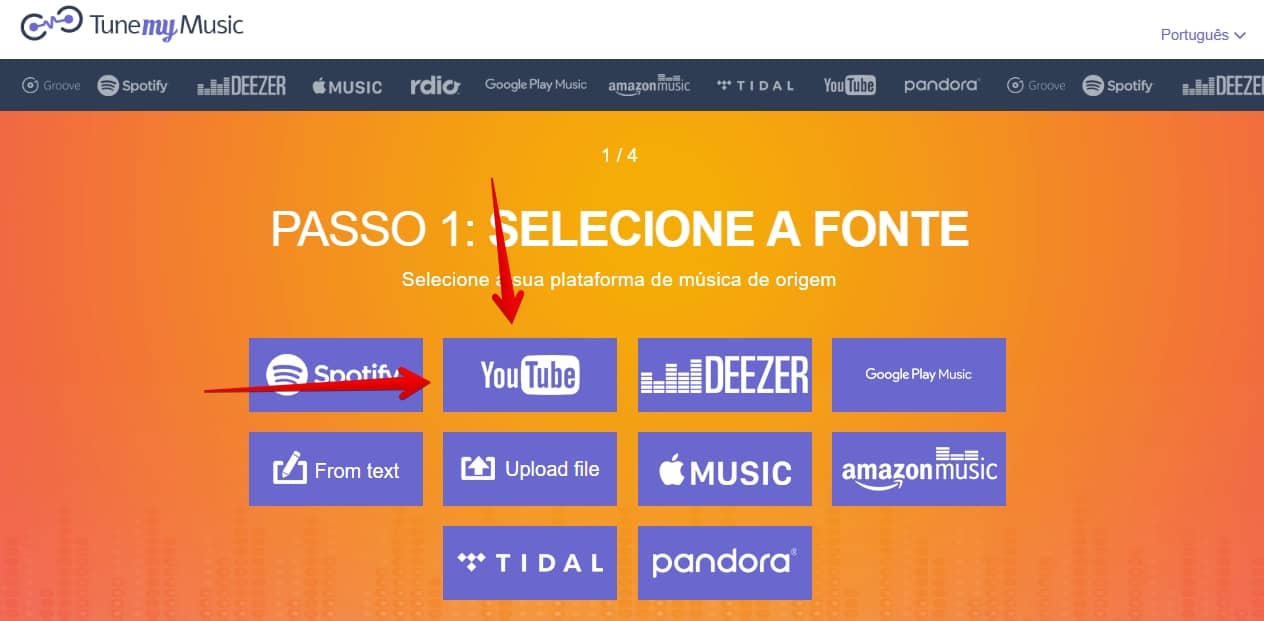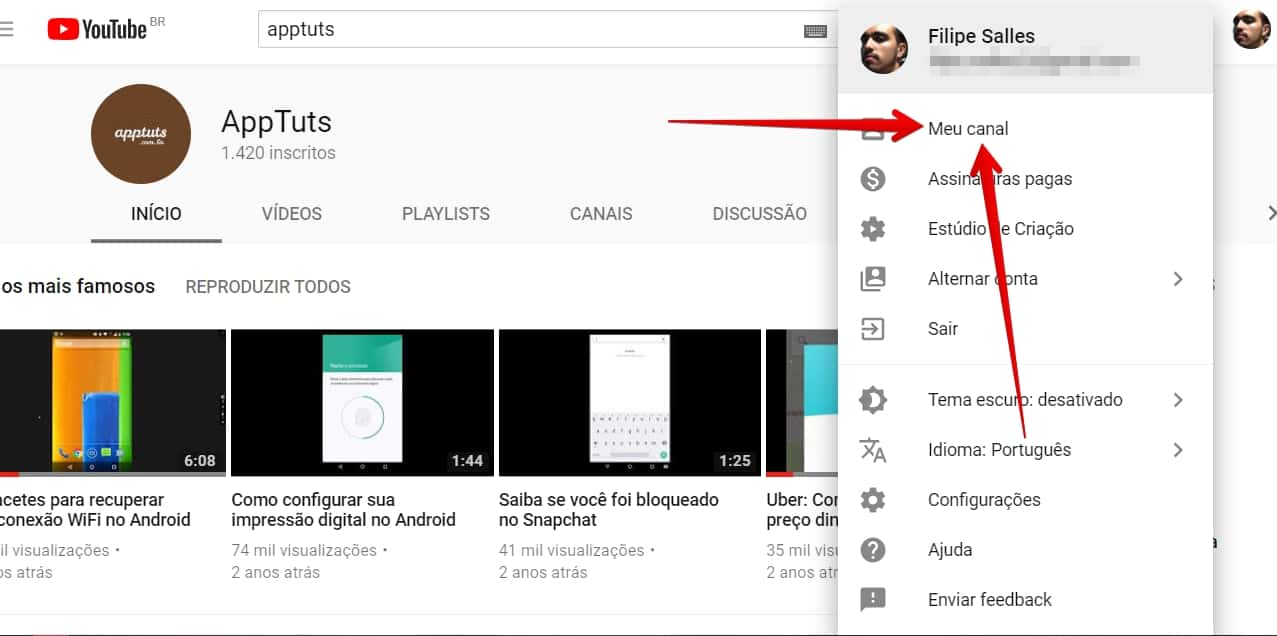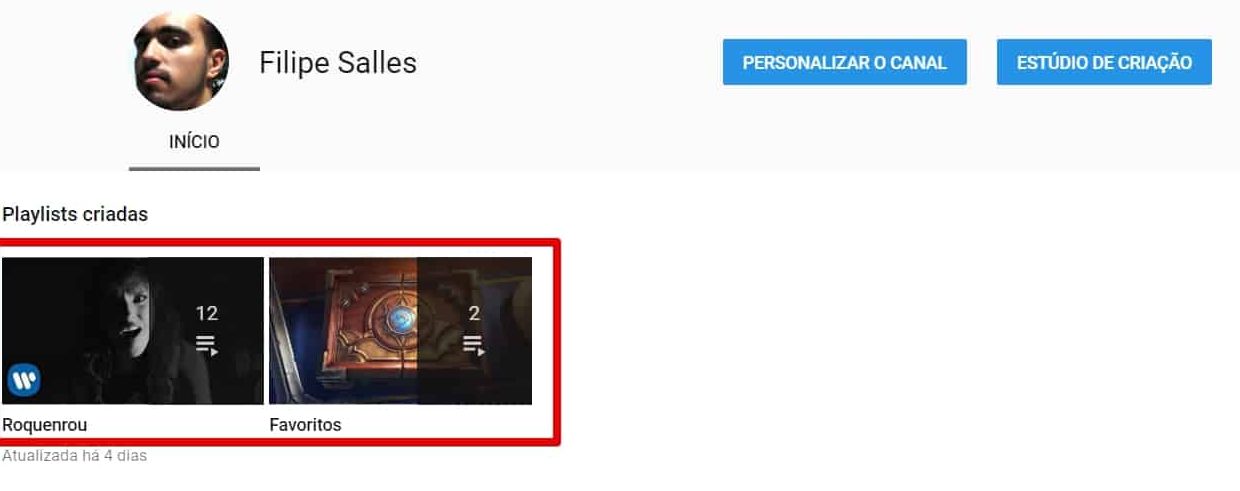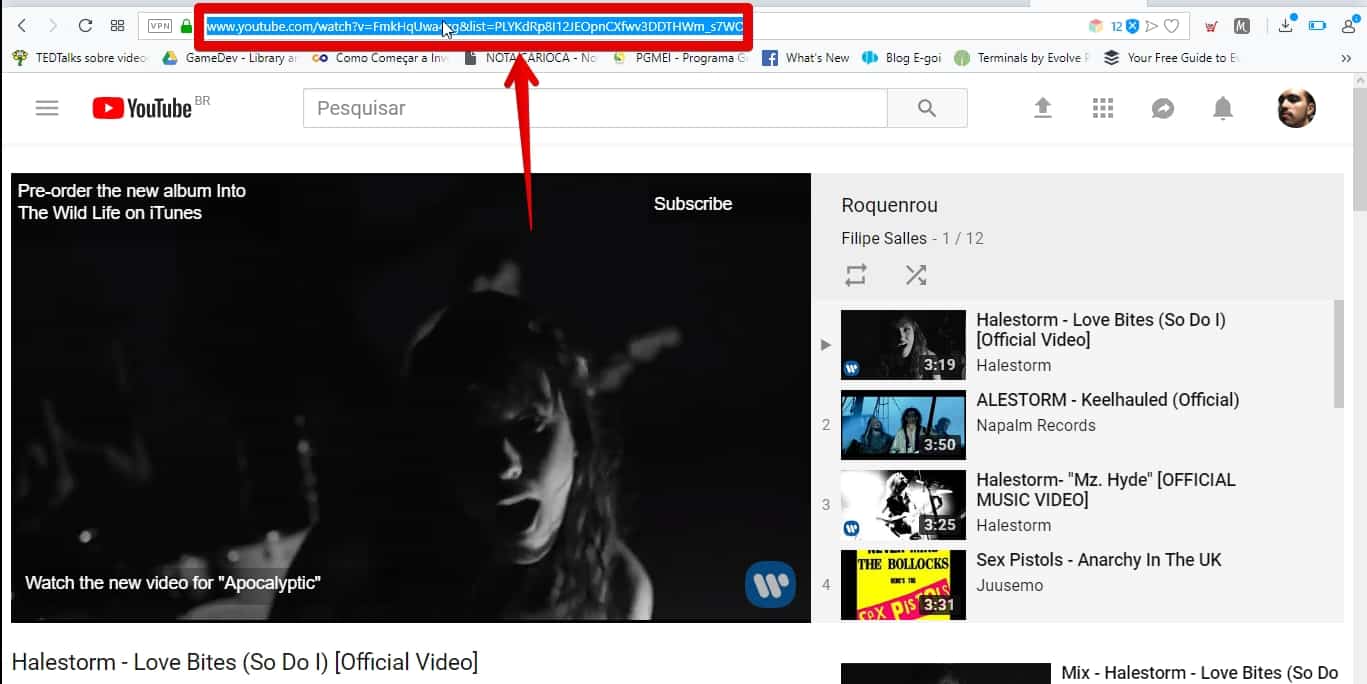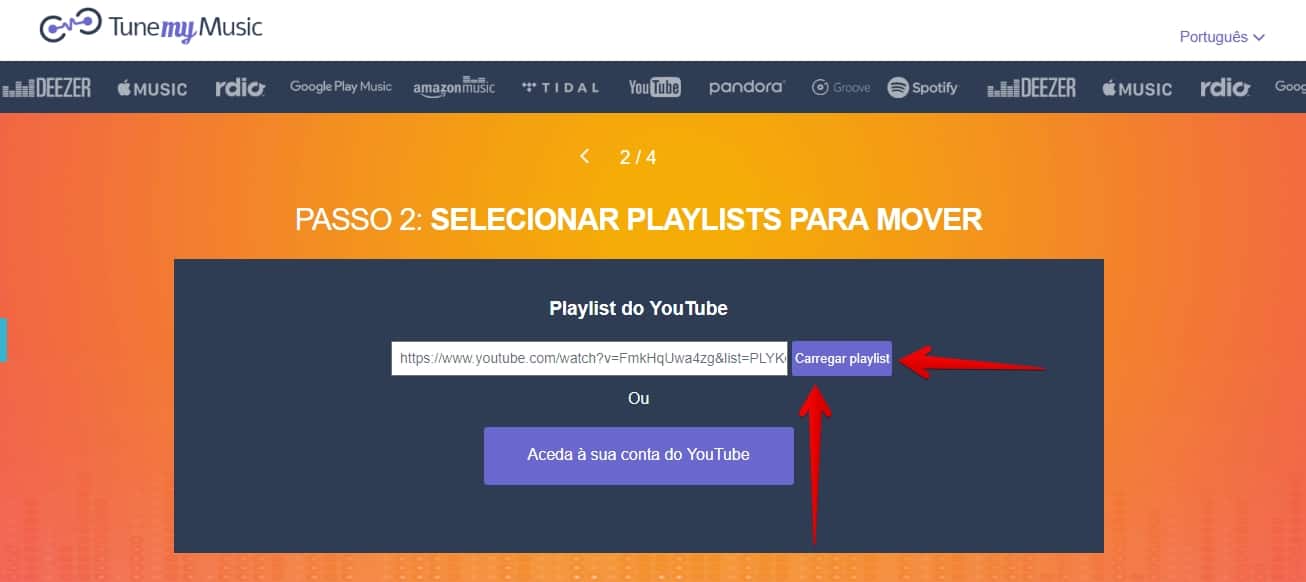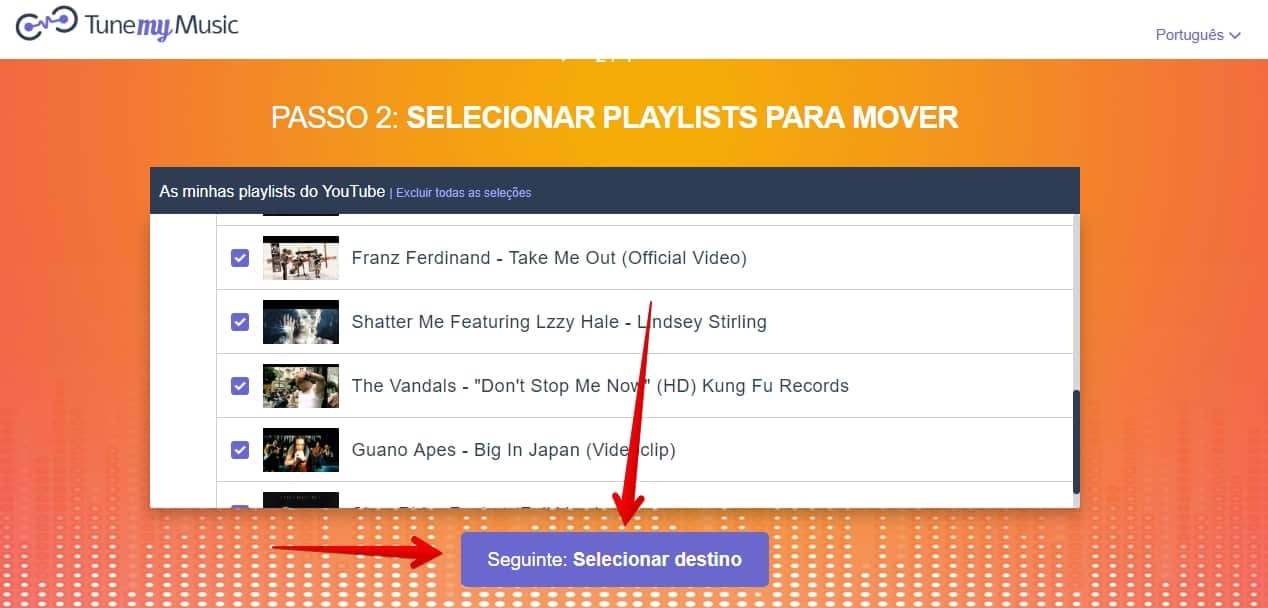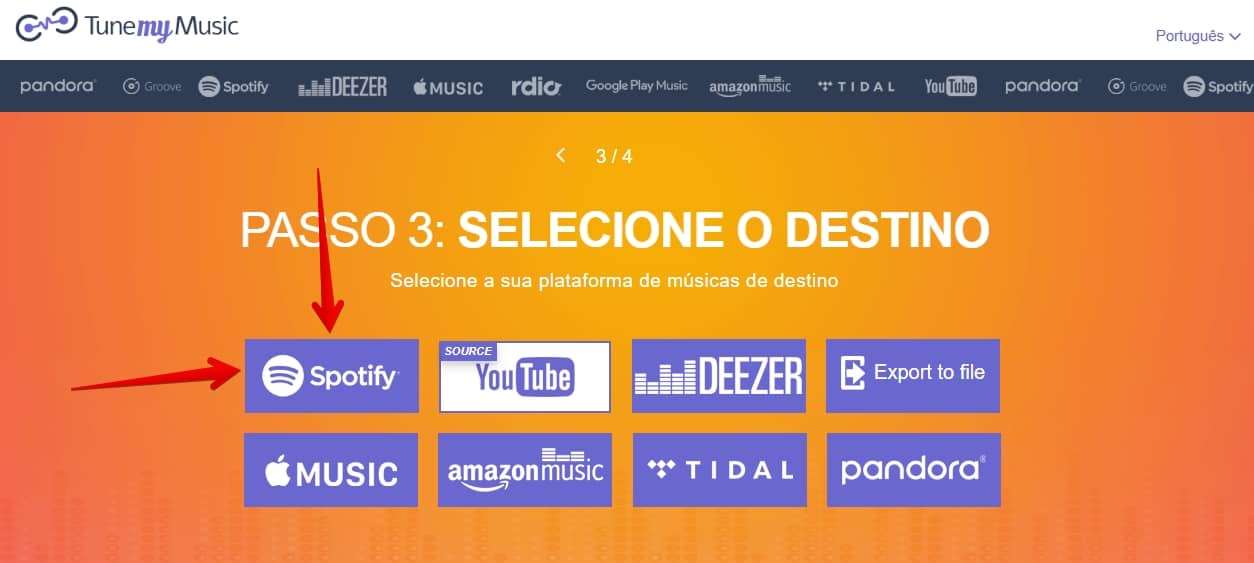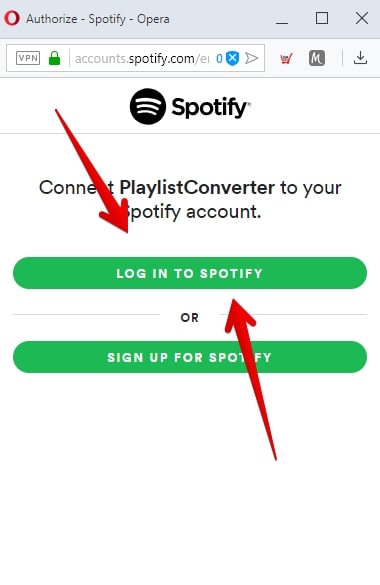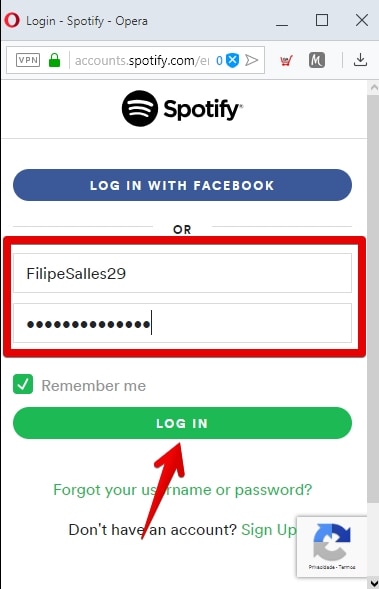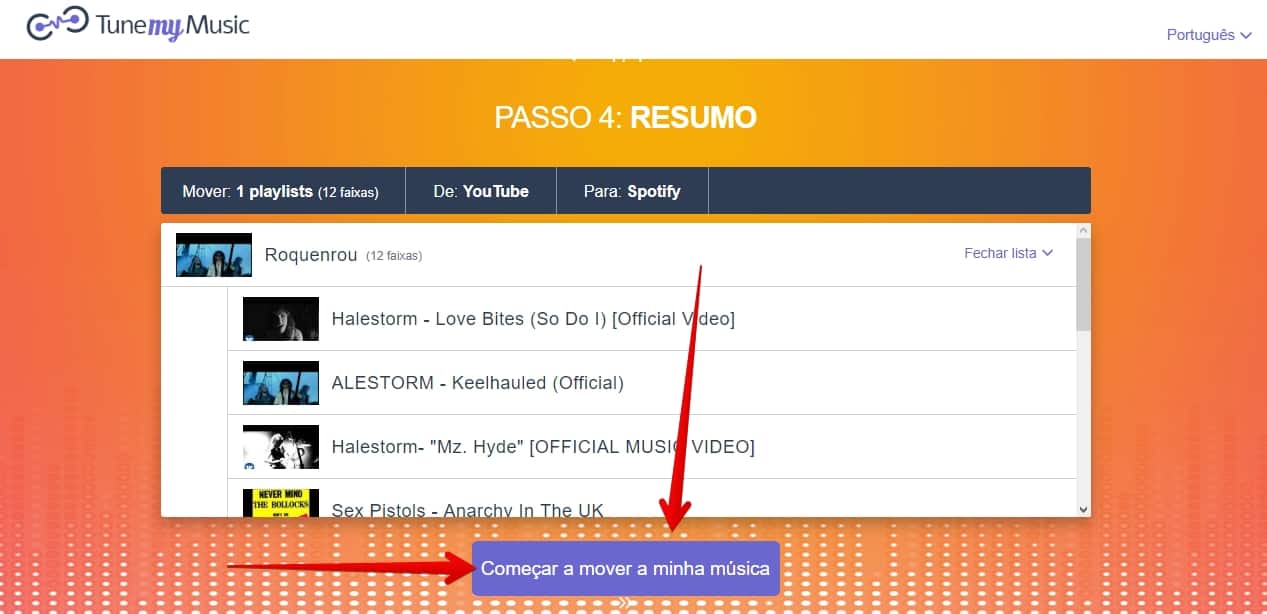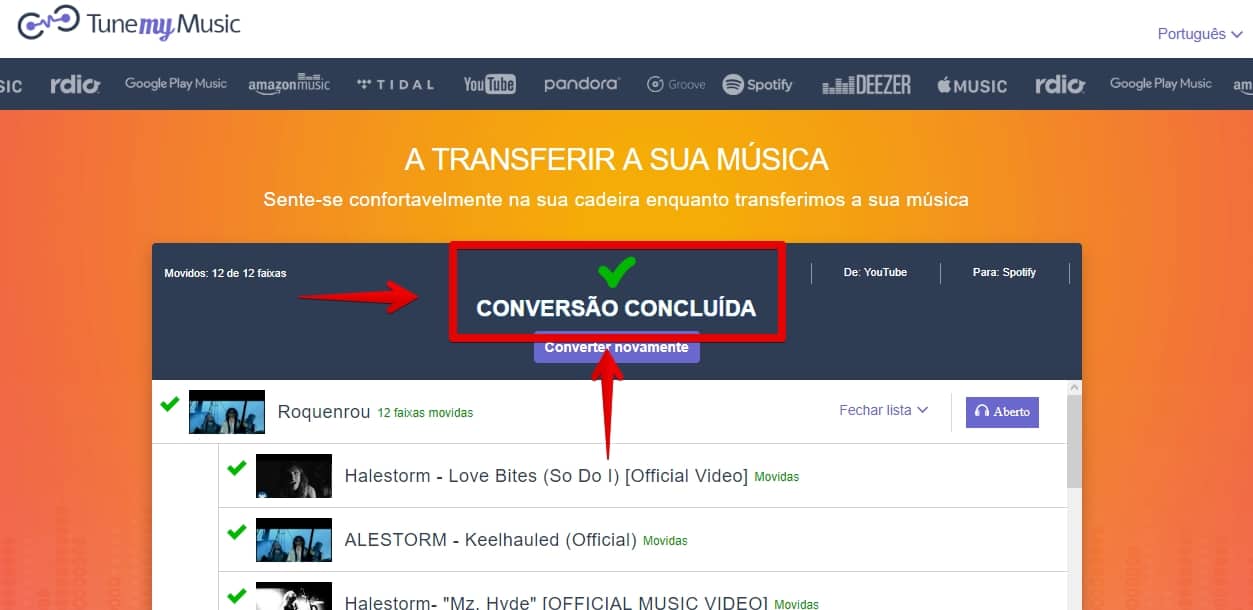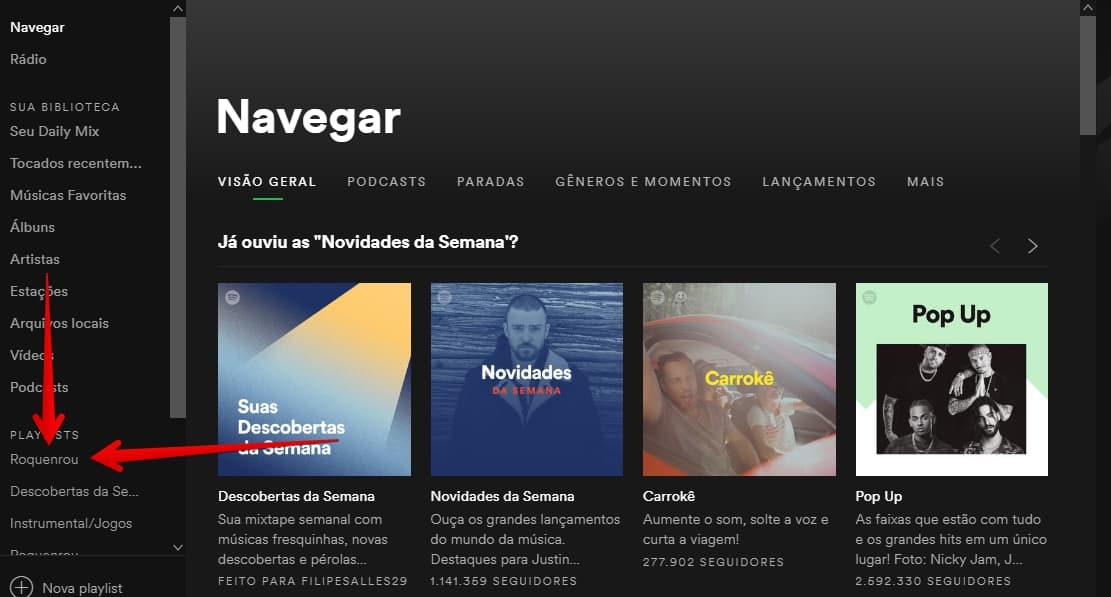13 passos para transferir playlists do YouTube para o Spotify
Com tantas opções para ouvir músicas online e sites para descobrir músicas novas, é normal que acabe testando mais de uma delas e até mesmo trocando de favoritas. O grande problema está na hora de transferir suas listas de reprodução, já que, normalmente, tem de buscar cada música ou álbum no novo serviço para que possa ter sua lista de reprodução de volta. Porém, existe um serviço online que permite fazer a transferência dessas listas de maneira simples e fácil. Por isso, veja como usar o TuneMyMusic para transferir playlists do YouTube para o Spotify sem qualquer problema!
Como transferir playlists do YouTube para o Spotify
1 – Acesse o TuneMyMusic através do link e clique em Vamos Começar;
2 – Escolha o YouTube como fonte;
3 – Abra uma nova aba do YouTube, faça login em sua conta em clique no botão Meu canal;
4 – Acesse a playlist que deseja transferir para o Spotify;
5 – Copie o link da lista de reprodução;
6 – Retorne ao TuneMyMusic e cole o link na barra no centro da tela, clicando em Carregar playlist;
7 – Confirme a seleção das músicas da playlist e clique em Seguinte: Selecionar destino;
8 – Na próxima tela, escolha o Spotify como destino da transferência;
9 – Uma nova janela do navegador se abrirá para que faça o login no Spotify. Clique em Log in to Spotify ou, caso já esteja logado, pule para o passo 11;
10 – Insira suas informações de login e confirme novamente no botão Log in to Spotify;
11 – Retorne ao TuneMyMusic e clique em Começar a mover minha música;
12 – Aguarde o fim da conversão, quando a mensagem Conversão concluída aparecer, conforme a captura de tela abaixo;
13 – Acesse o Spotify e confirme a transferência da playlist.
Como pode ser visto no tutorial, o TuneMyMusic permite transferir playlists de outros serviços além do YouTube e Spotify. Clique no link para ver a lista completa!
Conseguiu transferir playlists do YouTube para o Spotify?
Agora que mostramos como transferir playlists do YouTube para o Spotify, deixamos a pergunta: o que achou do TuneMyMusic? As músicas foram transferidas com sucesso? Ficou com alguma dúvida durante o processo? Comente conosco!